Moderný, svieži vzhľad pre modelom riadené aplikácie
Aplikácie s podporou modelov majú moderný a svieži vzhľad, keď koncoví používatelia zapnú funkciu Vyskúšať nový vzhľad . Nový vzhľad poskytuje aktualizovaný štýl vrátane fontov, farieb, okrajov, tieňov a ďalších prvkov, ktoré sú v súlade s najnovším systémom dizajnu Microsoft Fluent. Aktualizovaný vzhľad uľahčuje používanie modelov riadených aplikácií, takže používatelia môžu rýchlo a efektívne dosiahnuť svoje ciele. Návrhový systém Fluent poskytuje konzistentnosť, kvalitu a súdržnosť platformy v rámci celej spoločnosti Microsoft. Poskytuje tiež pevný základ pre rozšíriteľnosť a umožňuje podporu tmavého režimu v budúcnosti.
Funkcia moderného, obnoveného vzhľadu, ktorá je teraz predvolene zapnutá, sa bude spúšťať pomalšie ako ostatné funkcie. Ďalšie informácie: Správa pri predvolenom zavádzaní všeobecnej dostupnosti.
Čo je súčasťou moderného, sviežeho vzhľadu
Tu je to, čo môžete očakávať od moderného, osviežujúceho zážitku:
- Aktualizovaný štýl na stránkach formulára, zobrazenia a panela, ktorý zahŕňa použitie vrhnutých tieňov a jasnejších farieb pozadia na vytvorenie zvýšeného alebo plávajúceho vzhľadu. Plávajúci vzhľad pomáha vizuálne oddeliť sekcie a zameriava pozornosť na primárny obsah.
- Nové ovládacie prvky založené na plynulosti vo formulároch, tokoch obchodných procesov a dialógoch. Dialógy teraz automaticky menia veľkosť výšky na základe obsahu.
- Nová Power Apps mriežka namiesto mriežky iba na čítanie v zobrazení a na štandardných stránkach informačného panela.
- Nový mechanizmus na prispôsobenie farieb hlavičiek aplikácie tak, aby zodpovedali vašej osobnej alebo organizačnej značke. Viac informácií: Používajte moderné motívy
- Nastavenie koncového používateľa s názvom Vyskúšajte nový vzhľad, ktoré umožňuje moderný a svieži zážitok.

Panel príkazov
Plávajúci príkazový riadok je zarovnaný so skúsenosťou Microsoft 365 , s konzistentnými rozstupmi, zaoblenými rohmi a prevýšením. Všimnite si, ako sa panel príkazov nachádza v samostatnej sekcii v hornej časti stránky v nasledujúcom príklade.

Zobraziť stránky
Zobrazovacie stránky používajú nový panel príkazov a majú aktualizované oblasti mriežky, ktoré využívajú zmeny nadmorskej výšky, aby upútali pozornosť používateľa.
Najvýznamnejšou zmenou na stránkach zobrazenia je prepnutie z mriežky iba na čítanie na Power Apps ovládanie mriežky, ktoré ponúka nekonečné posúvanie pre moderný zážitok z prehliadania údajov. Táto mriežka sa tiež zobrazuje v podmriežkach a súvisiacich mriežkach v hlavných formulároch a informačných paneloch. Ovládací prvok mriežky Power Apps tiež podporuje inline úpravy pomocou vlastnosti Povoliť filtrovanie. Tvorcovia môžu manuálne nakonfigurovať svoje upraviteľné mriežky tak, aby používali Power Apps ovládanie mriežky.
Nasledujúci príklad zobrazuje stránku zobrazenia s moderným, obnoveným vzhľadom.
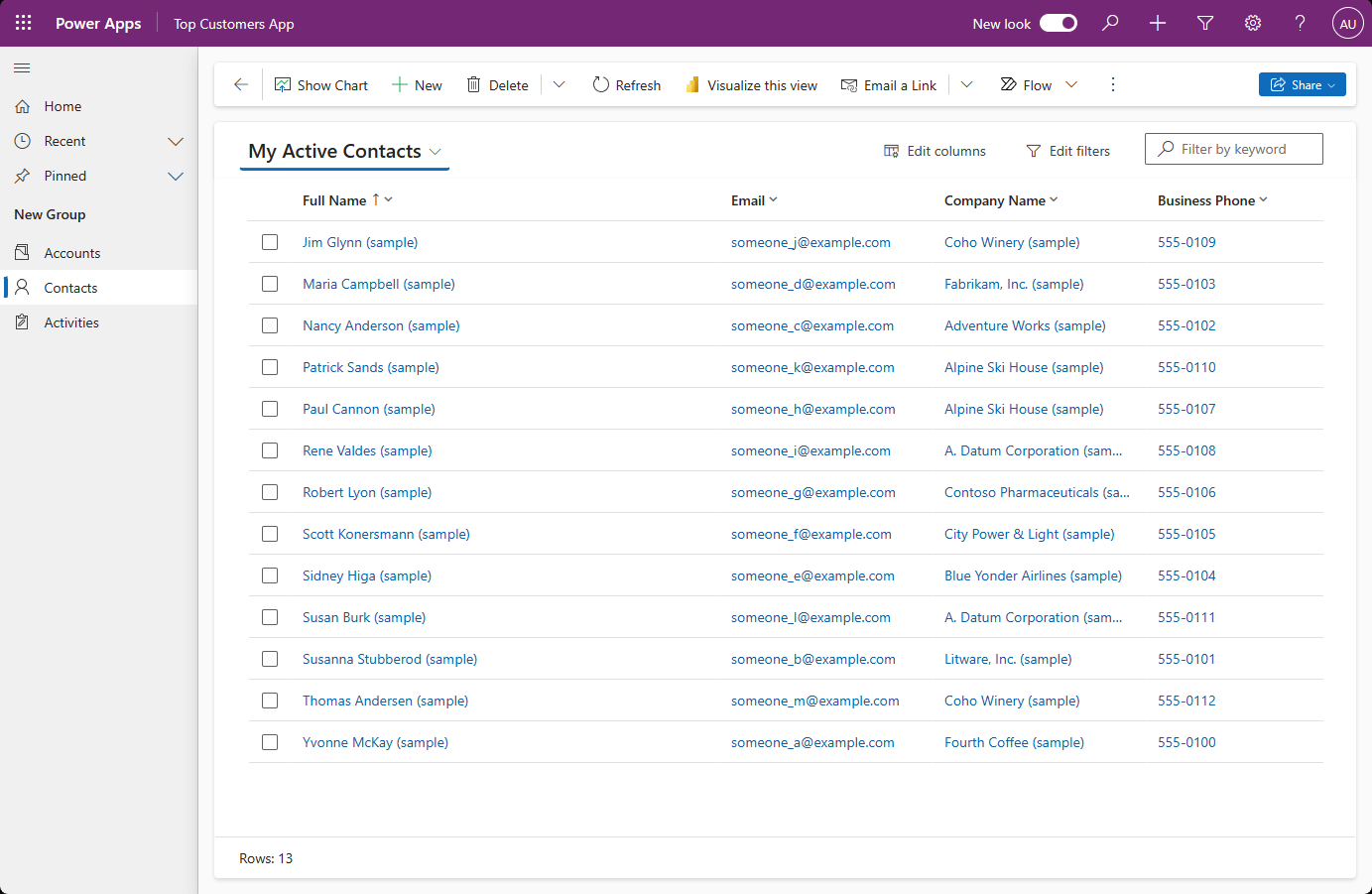
Stránky formulára
Stránky formulárov používajú nový panel príkazov a majú obnovené hlavičky, karty, sekcie a toky obchodných procesov. Rýchle zobrazenia, formuláre kariet, hlavičky, mapy webu a ovládacie prvky časovej osi tiež obsahujú aktualizáciu štýlu.
Nasledujúci príklad zobrazuje stránku formulára s moderným, obnoveným vzhľadom.
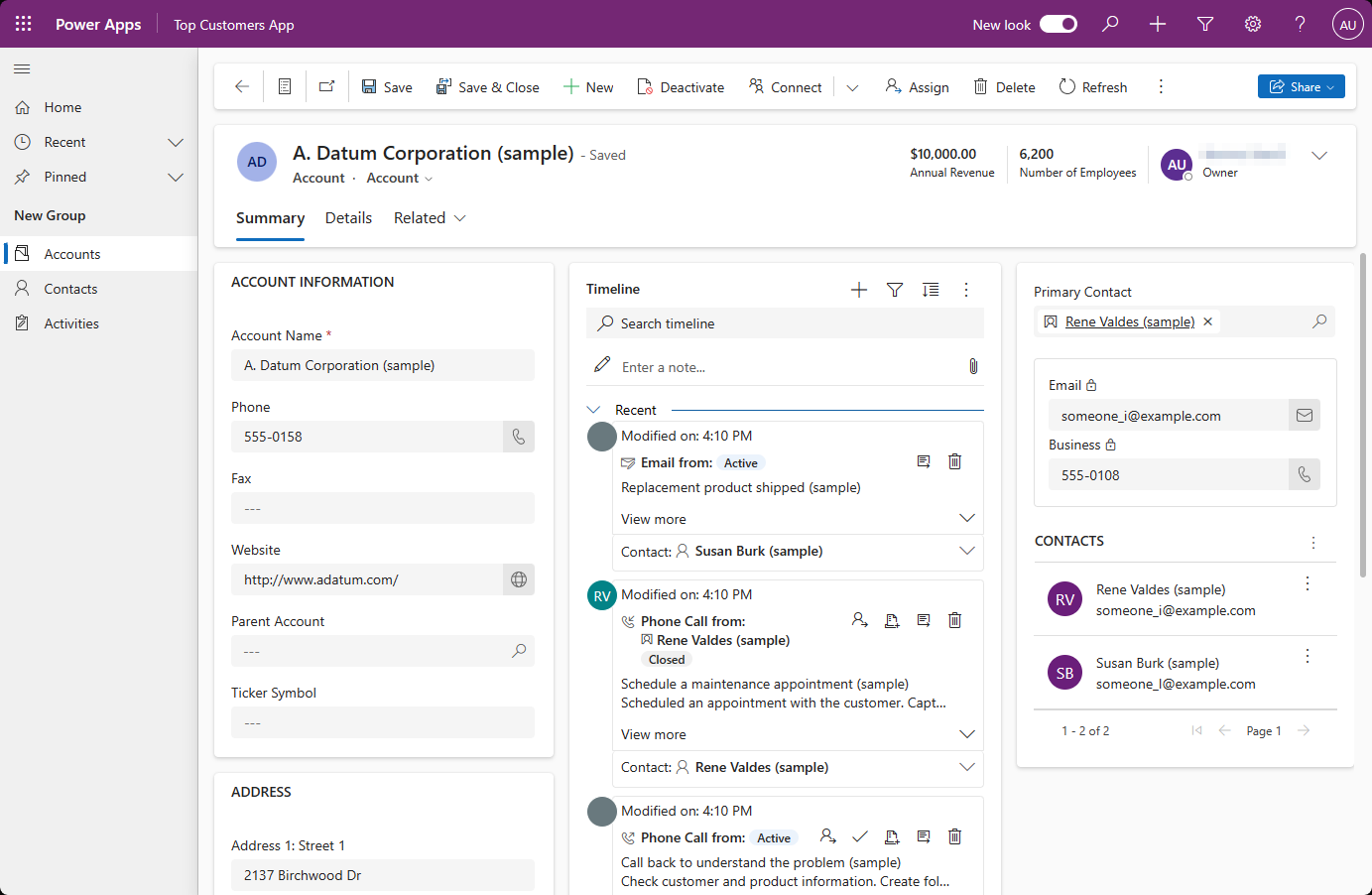
Ovládanie poľa
Ovládacie prvky poľa, ako je zadávanie textu, zadávanie akcií, vyhľadávanie a ovládacie prvky začiarkavacích políčok, sú vytvorené a navrhnuté pomocou komponentov Fluent. V budúcich aktualizáciách bude modernizovaných viac ovládacích prvkov v teréne pomocou dizajnu Fluent.
Sekcie polí, ktoré sú kontajnermi pre polia vo formulári, majú efektívnejší dizajn. Ikony sú teraz na pravej strane štítkov polí. Niektoré nadbytočné ikony boli odstránené kvôli prehľadnejšiemu rozloženiu. Štýl vstupu a chybových hlásení je tiež obnovený na základe dizajnu Fluent.
Nasledujúci príklad zobrazuje množinu polí s moderným, sviežim vzhľadom.
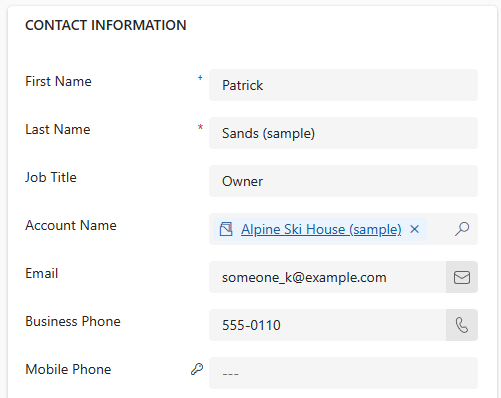
Stránka informačného panela
Stránka systémového dashboardu s nezávislými podmriežkami a grafmi bola aktualizovaná tak, aby používala nový príkazový panel a má podobný štýl ako sekcie na stránkach formulára a zobrazenia. Keď je povolené moderné prostredie alebo keď používate mesačný kanál, mriežky systémového panela používajú nové Power Apps ovládanie mriežky. Nová mriežka nie je predvolene povolená.
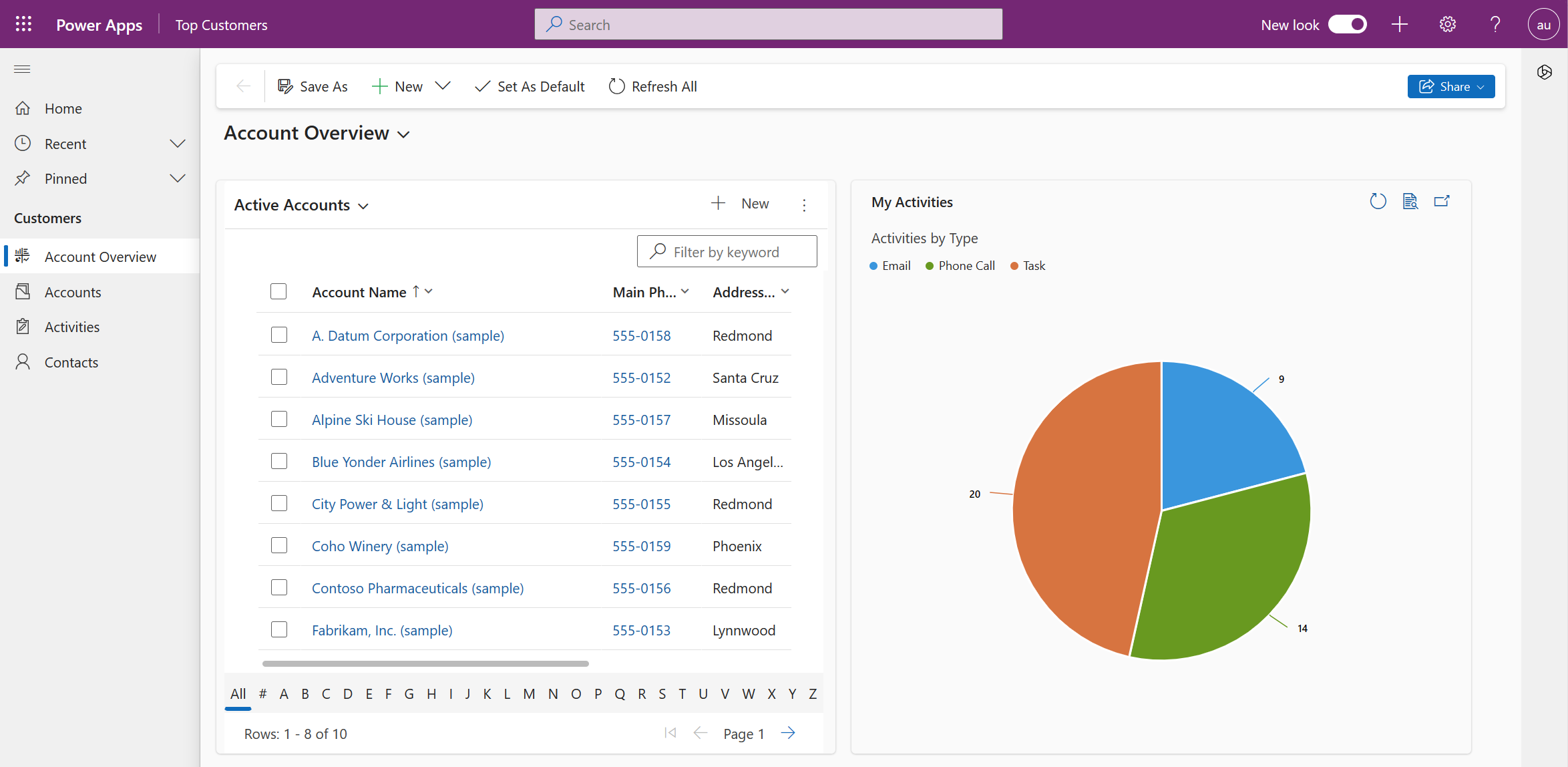
Známe obmedzenia
Moderný, svieži vzhľad modelov riadených aplikácií má určité obmedzenia:
Moderný, svieži vzhľad mimo prehliadača
Mobilná aplikácia a poštová aplikácia nepodporujú moderný, obnovený vzhľad a nie sú súčasťou ukážky ani všeobecnej dostupnosti.
Prepínanie tém alebo zapnutie tmavého režimu
Prepínanie motívov ani aktivácia tmavého režimu nie je momentálne podporovaná.
Ctiť klasický motív
Vďaka modernému, sviežemu vzhľadu Power Apps už nie je cťou klasické prispôsobenie tém. Môžete však prepísať farby hlavičky aplikácie tak, aby zodpovedala značke vašej organizácie s moderným, sviežim vzhľadom. Ďalšie podrobnosti nájdete v časti zmena farby hlavičky aplikácie . Ďalšie možnosti prispôsobenia motívu pre moderný, svieži vzhľad zatiaľ nie sú k dispozícii.
Vlastné ikony
Podporované sú iba ikony SVG. Ak používate iné formáty, ako napríklad PNG, navigácia ich nezobrazí a namiesto nich sa zobrazí predvolená ikona.
Najčastejšie otázky
Použitie moderného, sviežeho vzhľadu Power Apps Component Framework / vlastné komponenty kódu
Použitá moderná téma sa prenesie do Power Apps komponentného rámca komponentov, ktoré vám umožnia štylizovať vaše komponenty pomocou moderných motívov.
Používanie moderného, obnoveného vzhľadu na vlastných stránkach
Moderné ovládacie prvky možno použiť s vlastnými stránkami a moderným, sviežim vzhľadom. Vlastné stránky v súčasnosti nededia moderný motív.
Zmeňte farbu hlavičky aplikácie
V modernom a sviežom vzhľade je možné zmeniť farbu hlavičky aplikácie tak, aby zodpovedala vašej organizácii. Ďalšie podrobnosti nájdete v časti Používanie moderných motívov . Ďalšie možnosti prispôsobenia motívu pre moderný, svieži vzhľad zatiaľ nie sú k dispozícii.
Práca s moderným, sviežim vzhľadom
Poskytnite spätnú väzbu na moderný, svieži vzhľad
Po použití moderného, sviežeho vzhľadu vo vašich aplikáciách s podporou modelov nám povedzte, čo si o tom myslíte, v komunitnom fóre Power Apps.
Správa zavádzania všeobecnej dostupnosti na základe súhlasu
Moderný, svieži vzhľad aplikácií s podporou modelov je vo všeobecnosti dostupný v nasledujúcich kanáloch vydania:
- Mesačný kanál v auguste 2023
- Polročný kanál od roku 2023, vydanie Wave 2
Po všeobecnom sprístupnení sa koncovým používateľom zobrazí nastavenie Vyskúšať nový vzhľad, ktoré umožní moderný a svieži zážitok. Používatelia sa môžu kedykoľvek prepnúť späť na staré používateľské rozhranie (UI).
Zapnite si moderný, svieži vzhľad
Koncoví používatelia môžu v aplikácii povoliť moderný, obnovený vzhľad svojich aplikácií s podporou modelov povolením nastavenia Vyskúšať nový vzhľad v hlavičke svojej aplikácie. Späť môžu prepnúť na kedykoľvek.
Vráťte sa na staré používateľské rozhranie
Áno, koncoví používatelia môžu prepnúť späť na staré používateľské rozhranie vypnutím prepínača Nový vzhľad . Tvorcovia môžu tiež zakázať nový vzhľad aktualizáciou nastavenia aplikácie.
Ďalšie informácie o zakázaní moderného, obnoveného vzhľadu nájdete v časti Správa nastavení aplikácií riadených modelom v návrhárovi aplikácií.
Správcovia môžu zakázať nastavenie Nový vzhľad vo všetkých aplikáciách v organizácii pomocou prieskumníka riešení na nastavenie Nový vzhľad pre aplikácie riadené modelom hodnota do Nie. Toto skryje prepínač Nový vzhľad a zabráni tomu, aby sa uplatnil moderný, svieži vzhľad.
OTVORENÉ https://make.powerapps.com/
V časti Riešenia otvorte existujúce riešenie s jednou alebo viacerými aplikáciami riadenými modelmi:
Vyberte Pridať existujúce > Viac > Nastavenie.
Vyhľadajte Nový vzhľad.
Vyberte Nový vzhľad aplikácií riadených modelom.
Vyberte Pridať a pridajte ho do riešenia.
V prieskumníkovi riešení vyberte Nový vzhľad aplikácií riadených modelom .
Aktualizujte Nastavenie hodnoty prostredia na Nie.
Vyberte Uložiť.
Publikovať všetky prispôsobenia.
Poznámka
Ak používate vlnu 2 vydania z roku 2023 a chcete vypnúť nový vzhľad, aktualizujte nastavenie Vyskúšať nový vzhľad .
Spravovanie zapnutia v predvolenom nastavení všeobecnej dostupnosti
Moderný, vynovený vzhľad aplikácií s podporou modelov je predvolene zapnutý v nasledujúcich kanáloch vydania:
- Mesačný kanál v apríli 2024
- Polročný kanál od roku 2024, vydanie Wave 1
Po všeobecnom sprístupnení môžu koncoví používatelia vidieť nastavenie Nový vzhľad, ktoré je predvolene povolené a zobrazuje moderné, svieže prostredie. Používatelia sa môžu kedykoľvek prepnúť späť na staré používateľské rozhranie (UI). V prípade polročného kanála bude zavádzanie prebiehať pomaly počas mnohých týždňov od apríla. Tvorcovia a správcovia by mali počítať s oneskorením pri zavádzaní tejto funkcie do svojich aplikácií.
Povolenie moderného vzhľadu mojej aplikácie a odstránenie prepínača
V scenároch, kde tvorcovia a správcovia chcú zapnúť moderné prostredie „Vždy zapnuté“, môžu to povoliť nastavením nastavenia aplikácie Vždy zapnutý nový . To umožňuje všetkým používateľom aplikácie moderný, obnovený vzhľad a koncovým používateľom to umožňuje vypnúť možnosť prepínania hlavičiek Nový vzhľad.
Správcovia môžu povoliť nastavenie Nový vzhľad vždy zapnutý vo všetkých aplikáciách v organizácii pomocou prieskumníka riešení na nastavenie Nový vzhľad vždy zapnutý hodnota do Áno. Toto skryje prepínač Nový vzhľad a umožní všetkým používateľom moderný, svieži vzhľad.
- OTVORENÉ https://make.powerapps.com/
- V časti Riešenia otvorte existujúce riešenie s jednou alebo viacerými aplikáciami riadenými modelmi:
- Vyberte Pridať existujúce > Viac > Nastavenie.
- Vyhľadajte Nový vzhľad vždy zapnutý.
- Vyberte Nový vzhľad vždy zapnutý.
- Vyberte Pridať a pridajte ho do riešenia.
- V prieskumníkovi riešení vyberte Vždy zapnutý nový vzhľad .
- Aktualizujte Nastavenie hodnoty prostredia na Áno.
- Vyberte Uložiť.
- Publikovať všetky prispôsobenia.
Pripomienky
Pripravujeme: V priebehu roka 2024 postupne zrušíme službu Problémy v službe GitHub ako mechanizmus pripomienok týkajúcich sa obsahu a nahradíme ju novým systémom pripomienok. Ďalšie informácie nájdete na stránke: https://aka.ms/ContentUserFeedback.
Odoslať a zobraziť pripomienky pre